
Практическая работа №4
*включает 9 заданий*
Работа с данными с использованием запросов в СУБД MS Access.
Цель: изучение ИТ работы с данными при помощи запросов;
групповые операции с данными.
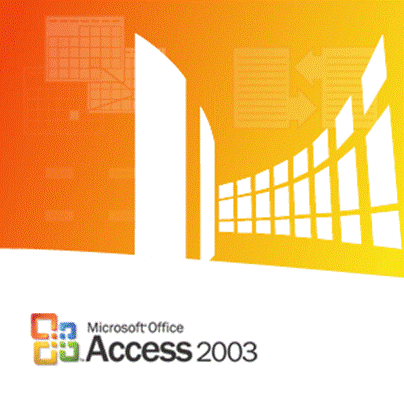
;)
/// Пожалуйста, после окончания работы не забудьте выключить ПК
и привести рабочее место в порядок. \\\
FOR THOSE WHO doN’T understand по-RU.
/// Please, after working shut down the system correctly & set to rights. \\\
(;
Создание запросов по таблицам Филиал фирмы и Сотрудники фирмы.
Порядок работы
Запустите СУБД Microsoft Access, создайте новую БД и импортируйте таблицы Филиал фирмы и Сотрудники фирмы из БД For_Lab4.mdb (Файл/Внешние данные/Импорт).
Используя автономную справку изучите раздел Создание запроса.
Задание 1.1. Поиск повторяющихся записей. Выбрать повторяющиеся фамилии из таблицы Филиал фирмы.
1. Выберите объект базы — Запросы. Нажмите кнопку Создать, в открывшемся окне Новый запрос выберите вид запроса — Повторяющиеся записи (рис. 1.1).

Рис. 1.1. Создание запроса для поиска повторяющихся записей.
В качестве источника данных укажите таблицу Филиал фирмы.
В следующих диалоговых окнах выберите поле, по которому будет происходить поиск повторяющихся записей — Фамилия, в качестве дополнительных полей выберите поля Имя и Зарплата.
В результате работы будут отобраны записи повторяющихся фамилий, а к ним добавлены сведения об именах и зарплатах сотрудников филиала.
Сохраните запрос под именем Повторяющиеся записи.
Задание 1.2. Создание нескольких запросов на выборку по условию. Выбрать из таблицы Филиал фирмы фамилии и имена всех сотрудников, у которых фамилия начинается на букву О.
1. Выберите объект базы — Запросы.
В режиме Конструктор создайте запрос на выборку (Создать/Конструктор).
Добавьте таблицу Филиал фирмы.
Выберите выводимые поля Фамилия и Имя.
В строке Условие отбора поля Фамилия наберите условие О* (символ * свидетельствует о наличии произвольных символов, следующих за буквой О).
Проверьте, чтобы в строке Вывод на экран, отвечающей за вывод записей в динамическом наборе на экран, стояли галочки (рис. 1.2).

Рис. 1.2. Отбор фамилий начинающихся на букву О.
Запустите запрос на
исполнение командой Запрос/Запуск или кнопкой Запуск ![]() на панели инструментов Конструктор
запросов. Т.о. произойдет отбор по условию указанному условию.
на панели инструментов Конструктор
запросов. Т.о. произойдет отбор по условию указанному условию.
Сохраните запрос под именем Фамилии на О.
2. Выберите всех сотрудников с должностью Бухгалтер или Главный бухгалтер.
Для этого создайте запрос (Создать/Конструктор).
Добавьте таблицу Сотрудники фирмы.
Выберите выводимые поля:
ü Фамилия, Имя, Отчество, Должность.
В строке Условие отбора поля Должность наберите условие — Бухгалтер или Главный бухгалтер (рис. 1.3).
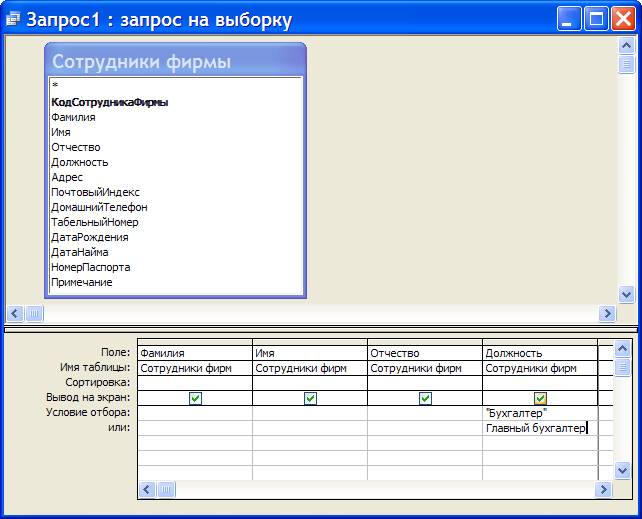
Рис. 1.3. Отбор сотрудников по должностям.
Запустите запрос на
исполнение командой Запрос/Запуск или кнопкой Запуск ![]() на панели инструментов Конструктор
запросов.
на панели инструментов Конструктор
запросов.
Сохраните запрос под именем Бухгалтера.
3. Создайте запрос на выборку всех сотрудников, у которых ставка больше или равна 5000 р. и меньше 7000 р. (рис. 1.4).
Краткая справка. При наборе условия используется логический оператор AND (И).
Условие данного запроса имеет вид:
>= 5000 AND < 7000

Рис. 1.4. Запрос с логическим оператором И на выборку по условию.
Сохраните запрос под именем Зарплата.
4. Выведите в запросе всех сотрудников с сортировкой по фамилиям с должностью Бухгалтер или Главный бухгалтер, у которых зарплата превышает 6000 р. (рис. 1.5).
Сохраните запрос под именем Бухгалтер 6000.
Краткая справка.
При создании запроса (Создать/Конструктор) выберите две таблицы:
ü Сотрудники фирмы — из нее потребуются поля Фамилия, Имя, Отчество и Должность;
ü Филиал фирмы — из нее потребуется поле Зарплата.
Обратите внимание, что таблицы связаны между собой.
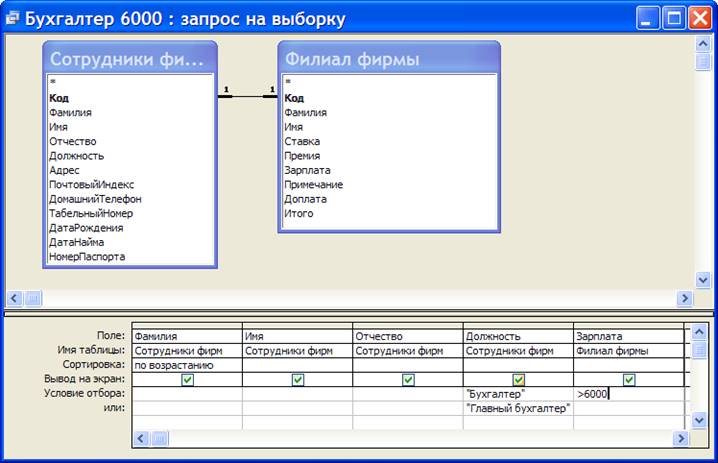
Рис. 1.5. Выбор записей по Должности и Зарплате, и их сортировка по полю Фамилия.
Задание 1.3. Использование Построителя выражений.
Выбрать сотрудников в алфавитном порядке, у которых ставка меньше 5250 р.
Порядок работы
1. Создайте запрос на выборку по таблице Филиал фирмы, выберите поля:
ü Фамилия, Имя и Ставка.
Для задания условия
выборки установите курсор в строку Условие отбора поля Ставка и
откройте окно Построитель выражений (нажмите на панели инструментов
кнопку Построить ![]() ).
).
В окне Построитель выражений выберите таблицу Филиал фирмы и, используя поле Ставки, наберите соответствующее условие, пользуясь инструментами Построителя выражений (рис. 1.6).
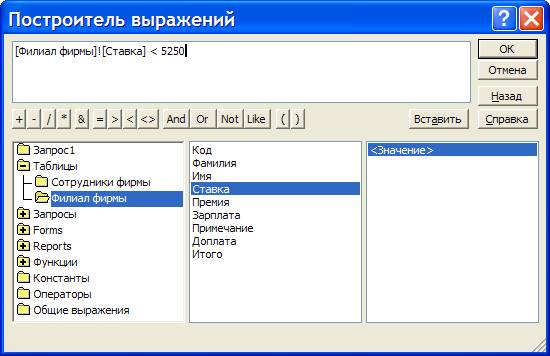
Рис. 1.6. Ввод условия отбора с помощью Построителя выражений.
2. Задайте сортировку по фамилиям (рис. 1.7).
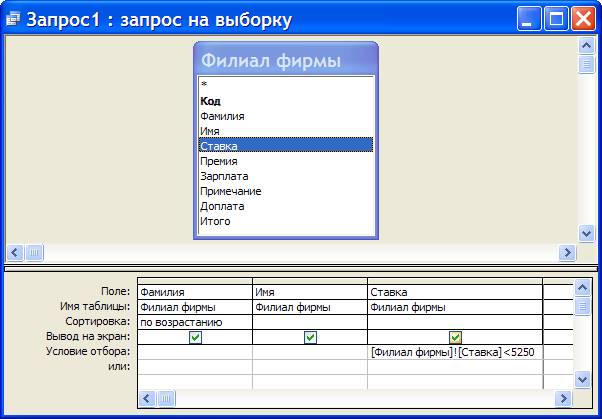
Рис. 1.7. Запрос с условием отбора, созданного с помощью Построителя выражений.
Сохраните запрос под именем Ставка менее 5250.
Задание 1.4. Объединение текстовых полей. Создать запрос на выборку, в котором представлено поле, содержащее объединение текстовых значений полей Фамилия, Имя и Отчество, разделенных пробелами.
Порядок работы
1. В меню Справка изучите раздел Объединение текстовых полей (рис. 1.8).
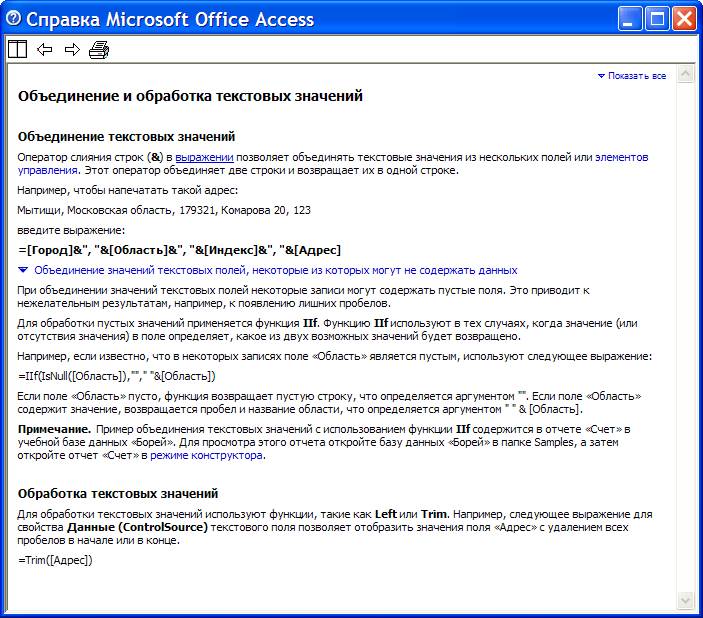
Рис. 1.8. Раздел справки по работе с текстовыми значениями.
2. Выражение для нового поля, объединяющего текстовые значения других полей, в строке Поле бланка запроса должно иметь следующий вид:
[Сотрудники фирмы]![Фамилия] & " " & [Сотрудники фирмы]![Имя] & " " & [Сотрудники фирмы]![Отчество]
(между кавычками ставится знак пробела).
3. Сохраните запрос под именем Объединение полей.
Примечание. При наборе выражения между кавычками нажмите пробел, чтобы в выражении Фамилия, Имя и Отчество не сливались друг с другом, а разделялись пробелами.
Для задания выражения удобно пользоваться Построителем выражений (рис. 1.9).
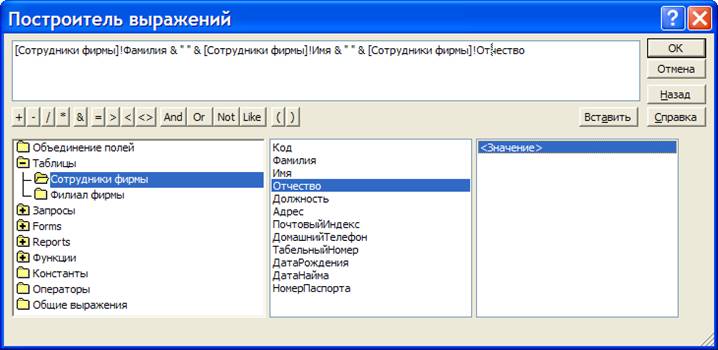
Рис. 1.9. Использование построителя выражений при объединении.
Результаты объединения текстовых полей приведены на рис. 1.10.
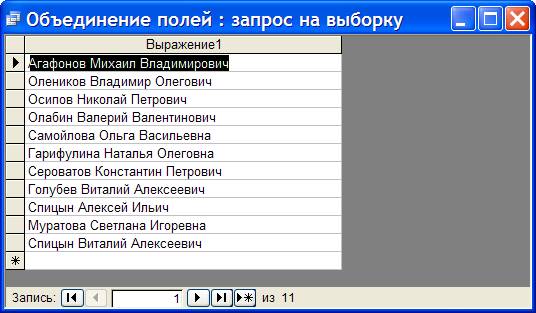
Рис. 1.10. Результат объединения текстовых полей.
Задание 1.5. Расчет суммарного и среднего арифметического значений поля.
Порядок работы
1. С помощью запроса подсчитайте суммарное значение по полю Ставка.
Для этого создайте запрос в режиме Конструктор и в бланке запроса выберите поле Ставка.
Нажмите кнопку Групповые
операции ![]() на
панели инструментов Конструктор запросов или зайдите в меню Вид/Групповые операции.
на
панели инструментов Конструктор запросов или зайдите в меню Вид/Групповые операции.
В появившейся строке Групповые операции бланка запроса из раскрывающегося списка выберите функцию Sum (рис. 1.11).
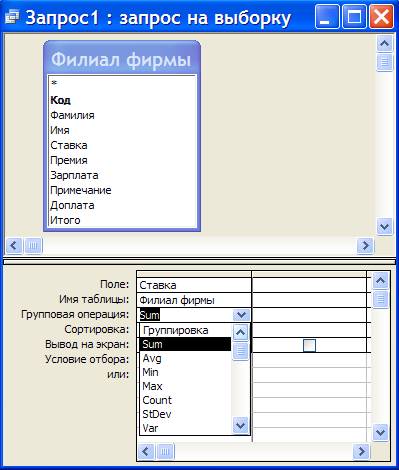
Рис. 1.11. Расчет суммарного значения по полю Ставка.
Сохраните запрос под именем Сумма.
2. Рассчитайте среднее арифметическое по полю Зарплата (Групповые операции — функция Avg).
Сохраните запрос под именем Среднее.
Задание 1.6. Выбрать сотрудников по специальности Менеджер, поступивших на работу до 2000 г. Фамилии расположить в алфавитном порядке.
Задание 1.7. Выбрать сотрудников, поступивших на работу после 2000 г., у которых ставка превышает 6000 р. Ставки отсортировать в порядке убывания.
Задание 1.8. Подсчитать суммарные значения по полям Премия и Зарплата (использовать групповую операцию Sum).
Задание 1.9. Найти максимальное значение по полю Зарплата и минимальное значение по полю Премия (использовать групповые операции Мах и Min).
!!!
Пожалуйста, после выполнения всех заданий пригласите преподавателя.
После того как Ваша работа будет зачтена, не забудьте удалить созданные документы.
!!!
Материалы на данной страницы взяты из открытых источников либо размещены пользователем в соответствии с договором-офертой сайта. Вы можете сообщить о нарушении.